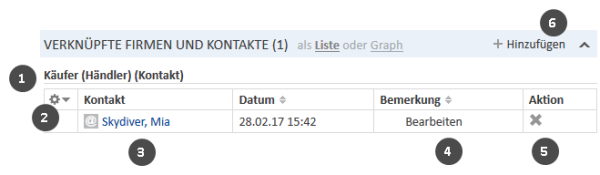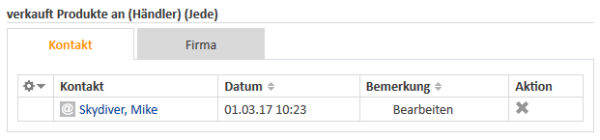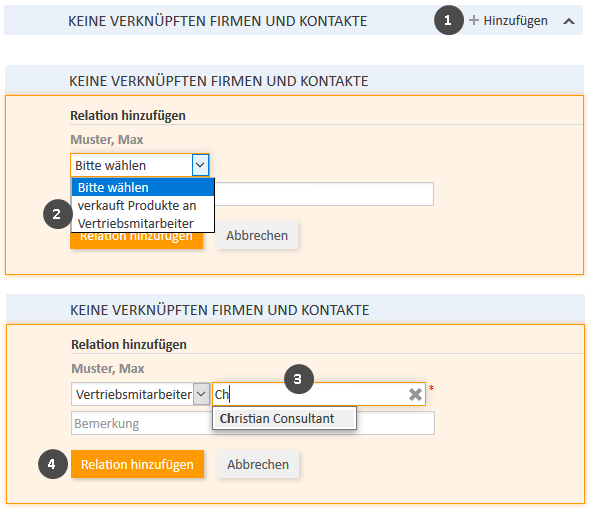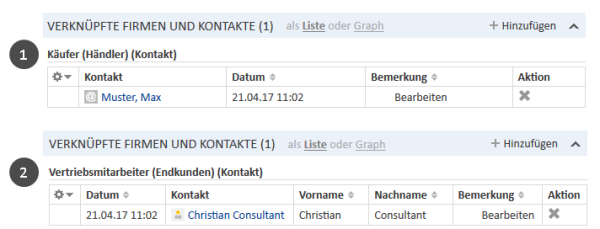Relationen zwischen Kontakten
Einleitung
ConSol CM bietet umfassende CRM (Customer Relationship Management)-Funktionalitäten, die es Ihnen ermöglichen, Verknüpfungen zwischen Kontakten herzustellen. Diese Verknüpfungen werden Relationen genannt. Sie können zwischen Kontakten der gleichen Kundengruppe und zwischen Kontakten unterschiedlicher Kundengruppen bestehen. Auf diese Weise können Sie Ihren Kundenstamm in ConSol CM strukturieren, um Ihre echten Kunden besser widerzuspiegeln.
Beispiele für Relationen zwischen Kontakten (im folgenden Abschnitt der Lesbarkeit wegen kurz als Kontaktrelationen bezeichnet) sind:
- Sie möchten das Organigramm Ihres Kunden abbilden. Dazu führen Sie gerichtete Relationen (Vorgesetzter von und Untergebener von) zwischen seinen Personen ein.
- Sie haben zwei Kundengruppen (Händler und Endkunden) und Sie möchten darstellen, welcher Händler an welche Endkunden Produkte verkauft. Dazu erstellen Sie gerichtete Relationen (verkauft Produkte an und kauft Produkte von) zwischen Kontakten der Kundengruppe Händler und Kontakten der Kundengruppe Endkunden.
Diese Relationen liefern zusätzliche Informationen über den Kontakt und ermöglichen es Ihnen, die Seiten der verknüpften Kontakte schnell aufzurufen. Sie können anhand der in Ihrem CM-System konfigurierten Relationsmodelle Relationen erzeugen. Für jedes Relationsmodell ist Folgendes definiert:
- Der Typ der Relation legt fest, ob die Relation hierarchisch (gerichtete Relation) oder auf der gleichen Ebene (Referenzrelation) ist.
- Die Kundengruppe, zu der der Kontakt gehören muss.
- Die Ebene bestimmt die Art von Kontakt, die in der Relation verwendet wird. Das kann sein:
- Firma
- Person
- Jede (entweder eine Person oder eine Firma)
- Ob eine Relation bearbeitet werden kann, d. h. ob sie im Web Client hinzugefügt, editiert und gelöscht werden kann.
Anzeige von Kontaktrelationen
Die Kontaktrelationen werden auf der Kontaktseite im Bereich für verknüpfte Kontakte angezeigt. Für jedes Relationsmodell gibt es eine Tabelle. Die Überschrift gibt den Namen des Relationsmodells, die Zielkundengruppe und die Kontaktart, die entweder Firma, Person oder Beliebig sein kann, an (1). Wenn für die Relation kein Name konfiguriert wurde, wird statt des Relationsnamens Relation angezeigt.
Die Tabelle enthält die Relationen, die für dieses Relationsmodell erstellt wurden. Sie können die angezeigten Spalten über das Zahnradsymbol (2) konfigurieren. Normalerweise enthält die Tabelle einen Link zum Öffnen der Kontaktseite (3), einen Link zum Editieren der Bemerkung der Relation (4) und ein Symbol zum Löschen der Relation (5).
Sie können eine Relation hinzufügen, indem Sie auf den Link Hinzufügen klicken (6).
Abbildung 101: Anzeige von verfügbaren Kontaktrelationen
Sie können in diesem Abschnitt auch einen Relationsgraphen anzeigen.
Wenn die Art des Kontakts Jede ist, d. h. entweder eine Firma oder eine Person, gibt es zwei Tabs: einen für Relationen zu Personen und einen für Relationen zu Firmen.
Abbildung 102: Tabs für Kontaktrelationen
Die Relationen werden auf den Kontaktseiten beider betroffener Kontakte angezeigt. Je nach Typ der Relation, kann der Name auf den beiden Seiten unterschiedlich sind:
- Referenzrelationen
Die Tabellen auf den beiden Kontaktseiten haben den gleichen Namen.
Beispiel: Eine Referenzrelation zwischen zwei Kontakten könnte Partner sein. Beide Kontakte stehen auf der gleichen Ebene und die Relationstabelle hat auf beiden Kontaktseiten die gleiche Überschrift (siehe obiges Beispiel). - Gerichtete Relationen
Die Tabellen haben auf den beiden Kontaktseiten einen unterschiedlichen Namen.
Beispiel: Eine gerichtete Relation zwischen zwei Personen könnte Käufer und Vertriebsmitarbeiter sein. Ein Kontakt stellt den Käufer von Waren dar und der andere Kontakt den Vertriebsmitarbeiter. Die Überschriften der Relationstabellen spiegeln dies wider, damit Sie die Rolle jedes Kontakts erkennen können (siehe Beispiel unten).
Konfigurieren der Spalten
Sie können die Größe der Tabellenspalten ändern, indem Sie jede Spalte auf die gewünschte Breite ziehen.
Öffnen Sie das Kontextmenü neben dem Zahnradsymbol, um die Tabellenspalten zu konfigurieren. Die Standardspalten (Person/Firma, Datum, Bemerkung, Aktion) können nicht entfernt werden, aber Sie können zusätzliche Spalten hinzufügen, indem Sie den Spaltennamen eingeben und einen der Vorschläge der Autocomplete-Suche auswählen. Sie können zusätzliche Spalten entfernen, indem Sie auf das rote Kreuz neben dem Spaltennamen klicken.
Hinzufügen einer Kontaktrelation
Gehen Sie folgendermaßen vor, um eine neue Kontaktrelation hinzuzufügen:
Abbildung 103: Hinzufügen einer Kontaktrelation
- Klicken in der Kopfzeile des Bereichs für verknüpfte Kontakte der gewünschten Kontaktseite auf Hinzufügen (in diesem Beispiel bei Max Muster).
- Wählen Sie die Art der Relation aus der Drop-down-Liste.
- Wählen Sie den Zielkontakt mit der Autocomplete-Suche im Feld Nicht zugewiesen. Die Eingabe einer Bemerkung in das Feld darunter ist optional.
- Klicken Sie auf Relation hinzufügen, um die Relation zum ausgewählten Kontakt zu erstellen. Die Relation wird automatisch für die beiden betroffenen Kontakte erstellt, d. h. den aktuellen Kontakt und den ausgewählten Zielkontakt.
Die folgenden Abbildungen zeigen die resultierende Relation:
- Auf der Kontaktseite von Christian Consultant sehen Sie die Relation des Typs Käufer zur Person Max Muster aus der Kundengruppe Händler (1)
- Auf der Kontaktseite von Max Muster sehen Sie die Relation des Typs Vertriebsmitarbeiter zur Person Christian Consultant aus der Kundengruppe Endkunden (2)
Abbildung 104: Kontaktrelation hinzugefügt
Die Aktion des Hinzufügens oder Löschens einer Relation kann zusätzliche Änderungen auslösen, z. B. kann der Wert eines Datenfeldes aktualisiert werden. Dies hängt von der individuellen Konfiguration Ihres CM-Systems ab.
Editieren der Bemerkung einer Kontaktrelation
Klicken Sie in der Spalte Bemerkung der Relation auf Bearbeiten, um ihre Bemerkung zu editieren. Die Bemerkung ist optional.
Aufrufen des verknüpften Kontakts
Sie können die Kontaktseite des verknüpften Kontakts aufrufen, indem Sie in der Spalte Person oder Firma auf seinen Namen klicken. Wenn Sie in eine andere Spalte klicken, wird ein Vorschaufenster geöffnet, in dem Sie sich entscheiden können, die Kontaktseite zu öffnen.
Löschen einer Kontaktrelation
Klicken Sie in der Spalte Aktionen auf das Kreuz, um die Relation zu löschen. Klicken Sie dann im roten Feld auf OK, um das Entfernen zu bestätigen. Beachten Sie, dass die Relation auch von der Seite des verknüpften Kontakts entfernt wird. Sie können das Entfernen nach dem Bestätigen nicht mehr rückgängig machen.
Die Aktion des Hinzufügens oder Löschens einer Relation kann zusätzliche Änderungen auslösen, z. B. kann der Wert eines Datenfeldes aktualisiert werden. Dies hängt von der individuellen Konfiguration Ihres CM-Systems ab.